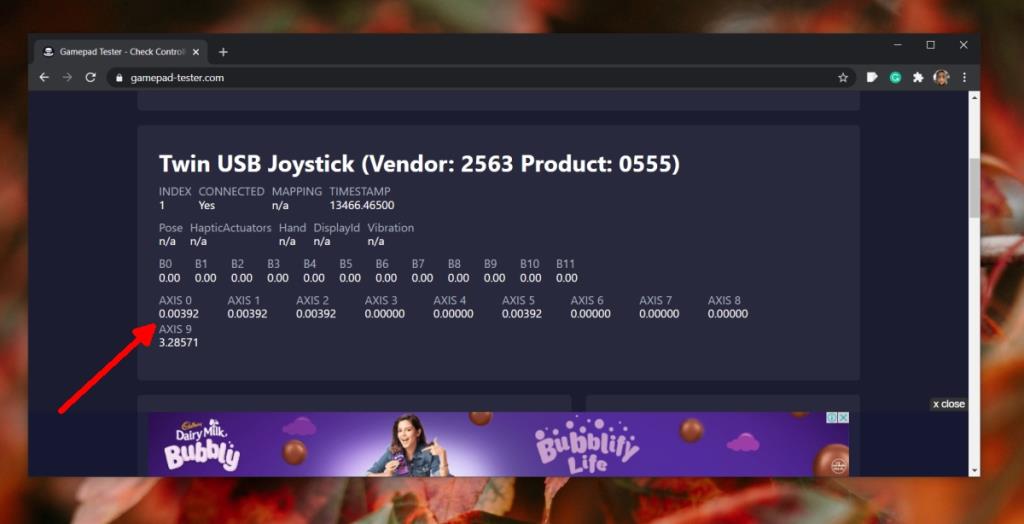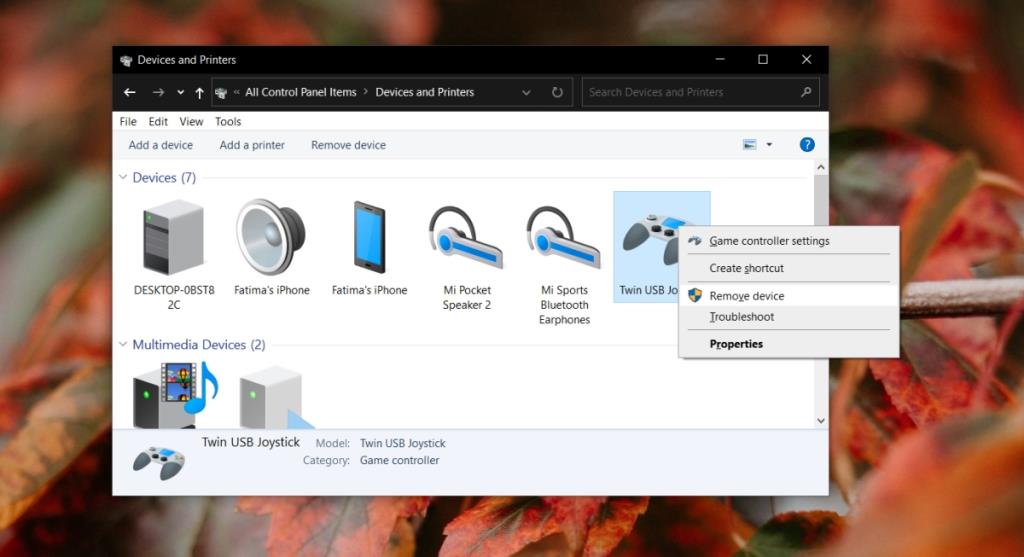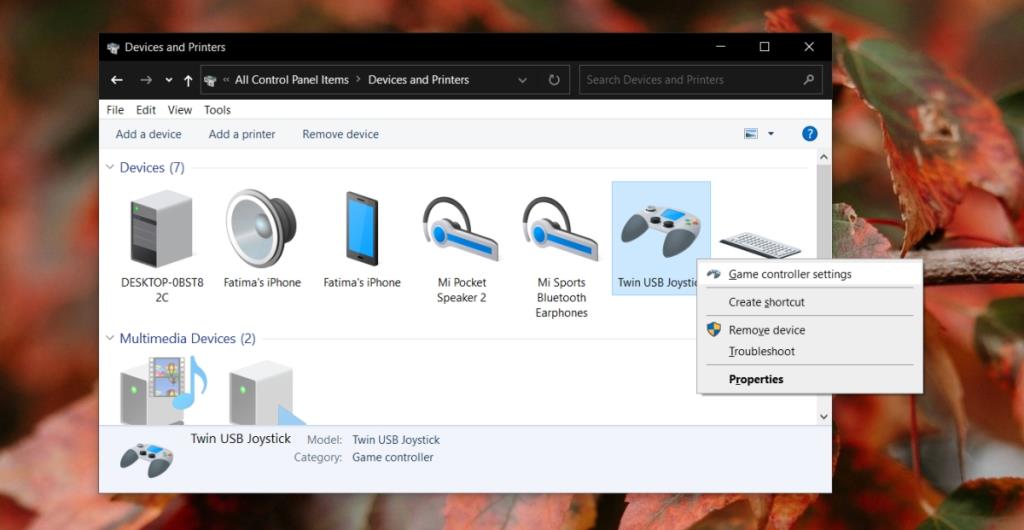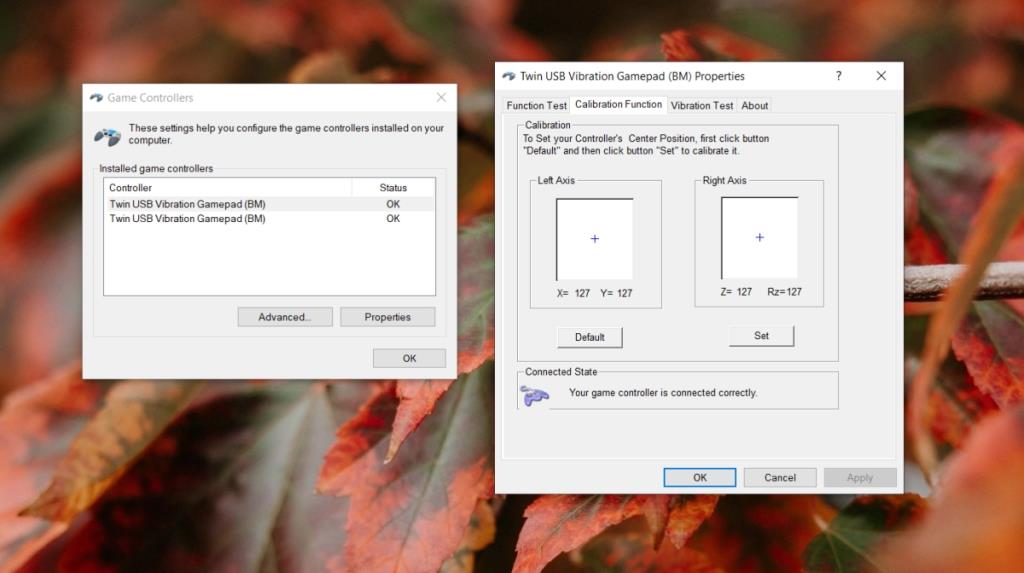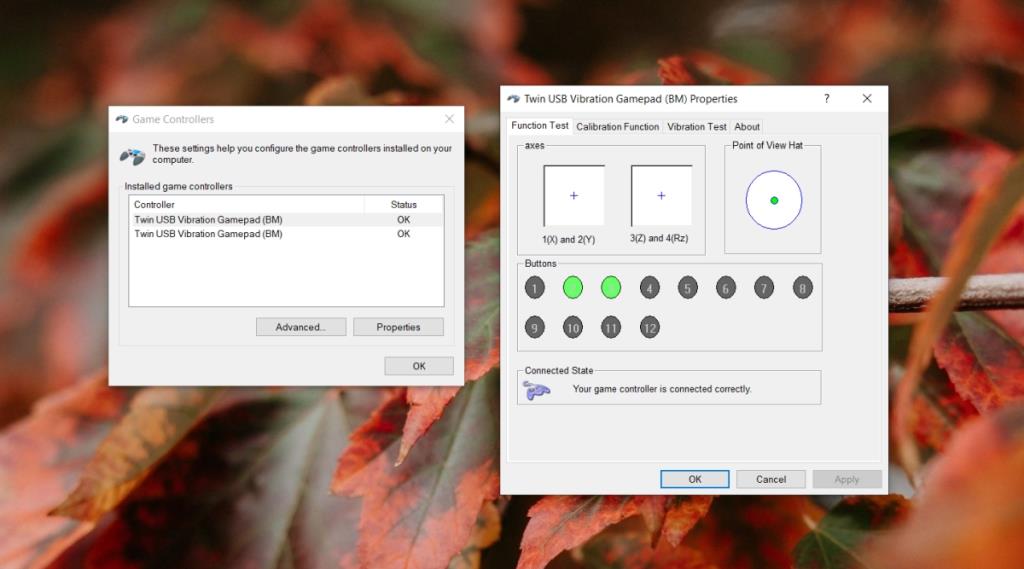Pengawal Playstation dan Xbox boleh disambungkan ke PC Windows 10 dan mereka biasanya akan berfungsi di luar kotak jika permainan menyokongnya. Untuk permainan yang tidak menyokong pengawal, anda boleh menambah permainan pada Steam, dan kemudian mengkonfigurasikan profil pengawal tersuai yang berfungsi untuk permainan yang anda mainkan.
Terdapat banyak pengawal generik tersedia yang meniru pengawal PS4 dan pengawal Xbox. Sebagai tambahan kepada pengawal generik ini, terdapat pengeluar pengawal lain yang membuat pad permainan untuk PC.
Walaupun pengawal Playstation dan Xbox hampir selalu berfungsi tanpa sebarang masalah, perkara yang sama tidak boleh dikatakan untuk pengawal lain atau generik.
Joystick tidak berfungsi (tidak dikenali) dalam Windows 10
Apabila pengawal tidak berfungsi dengan betul, selalunya kayu bedik yang tidak bertindak balas atau yang diiktiraf sebagai input butang dan bukannya kayu bedik. Ini biasanya bermakna anda tidak dapat menggunakan tindakan dalam permainan yang memerlukan kayu bedik.

1. Periksa input kayu bedik
Sebelum anda boleh menyelesaikan masalah mengapa kayu bedik tidak berfungsi, anda perlu menyemak sama ada ia adalah masalah dengan perkakasan atau dengan permainan tidak mengenali input.
- Sambungkan pengawal anda ke PC anda.
- Buka penyemak imbas anda dan lawati penguji Gamepad .
- Tekan butang pada pengawal untuk membangunkannya.
- Gerakkan kayu bedik pada pengawal dan semak sama ada nilai Axis menunjukkan sebarang input yang dikesan.
- Jika input dikesan , kayu bedik anda berfungsi.
- Jika input dikesan tetapi bukan untuk Axis , konfigurasi kayu bedik adalah salah .
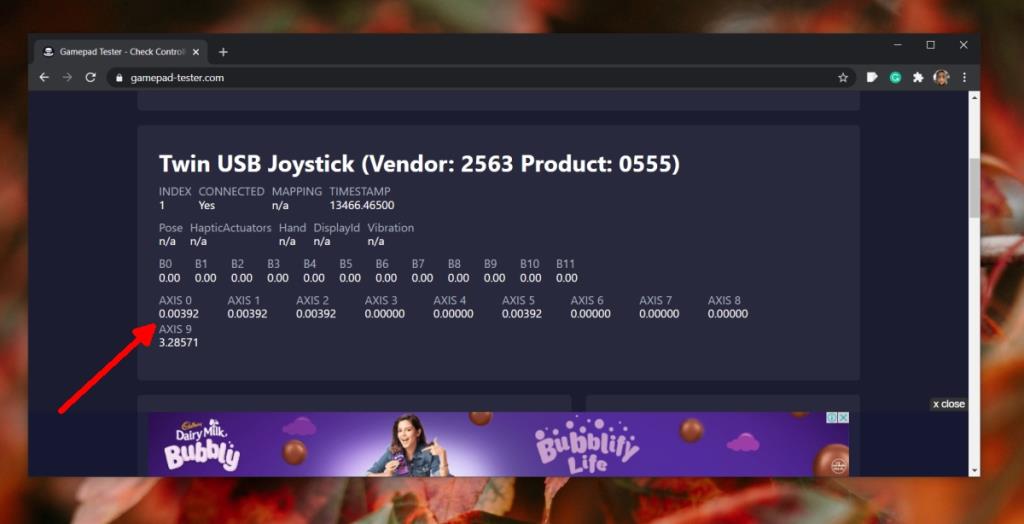
2. Pasang pemacu proprietari untuk pengawal
Sebab kayu bedik mungkin tidak dikonfigurasikan dengan betul ialah ia memerlukan pemacu proprietari. Ini biasanya berlaku dengan pengawal luar jenama yang Windows 10 memasang pemacu generik untuknya.
- Cari pemacu proprietari untuk pengawal anda ; ia mungkin datang dalam bentuk cakera, atau ia mungkin tersedia untuk dimuat turun dalam talian.
- Pasang pemacu.
- Sambungkan pengawal.
- Lawati Penguji Pad Permainan untuk menyemak input kayu bedik.
3. Nyahpasang dan pasang semula pad permainan
Penyelesaian ini paling sesuai untuk pad permainan generik tetapi anda boleh menggunakannya untuk sebarang jenis pengawal.
- Buka Panel Kawalan.
- Pergi ke Peranti dan pencetak.
- Klik kanan peranti anda dan pilih Alih keluar peranti daripada menu konteks.
- Putuskan sambungan pad permainan.
- Sambungkan semula dan benarkan Windows 10 memasang pemacu atau memasang pemacu proprietari.
- Periksa kayu bedik sekali lagi.
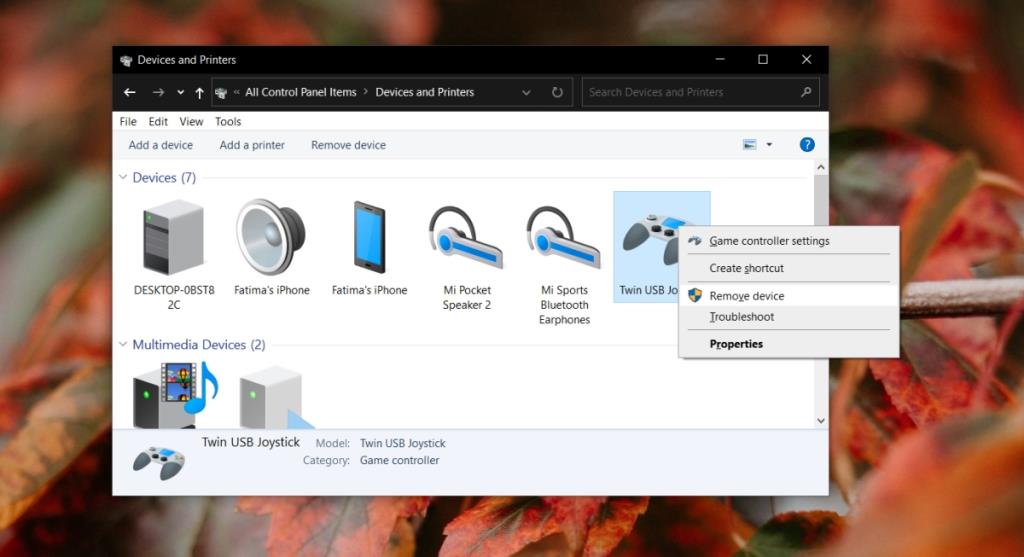
4. Kalibrasi pengawal
Jika pengawal permainan berfungsi sebahagiannya iaitu, sesetengah butang berfungsi tetapi kayu bedik tidak berfungsi, atau kayu bedik tidak berfungsi tetapi semua butang berfungsi, anda mungkin perlu menentukur pengawal anda.
- Buka Panel Kawalan.
- Pergi ke Peranti dan pencetak.
- Klik kanan pengawal dan pilih Tetapan pengawal permainan.
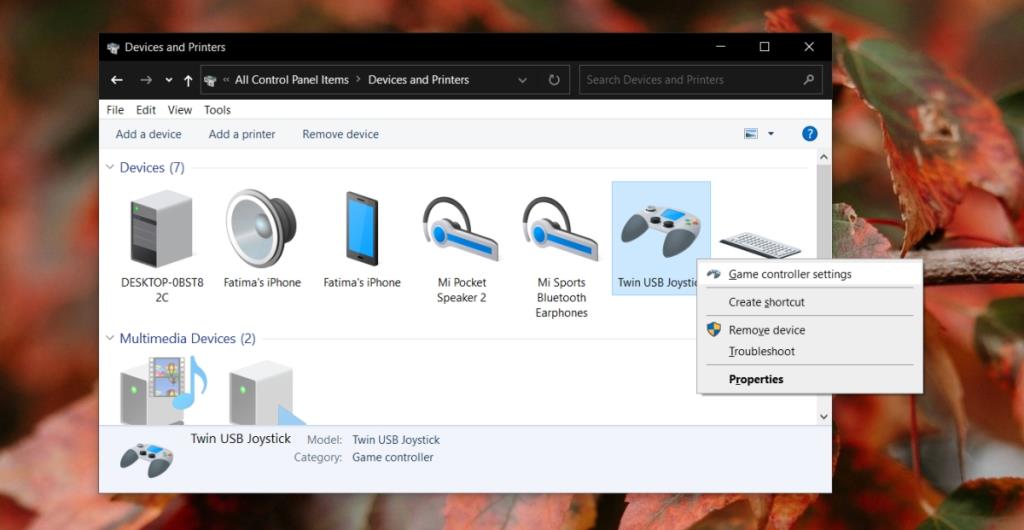
- Dalam tetingkap yang terbuka, pilih pengawal anda dan klik Properties.
- Pergi ke tab Fungsi Kalibrasi.
- Klik butang Lalai.
- Klik butang Tetapkan.
- Ikut arahan pada skrin untuk menentukur pengawal.
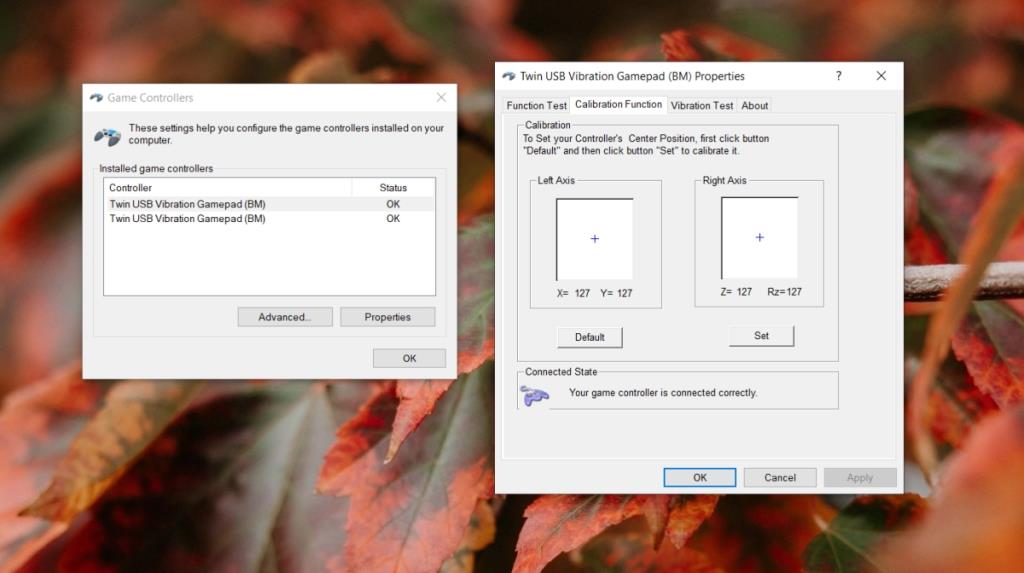
5. Uji pemetaan kayu bedik
Kayu bedik anda mungkin berfungsi tetapi ia mungkin tidak dikesan sebagai kayu bedik. Sebaliknya, Windows 10 mungkin menganggap ia bertindak sebagai butang.
Untuk mengujinya, ikuti langkah ini.
- Buka Panel Kawalan.
- Pergi ke Peranti dan pencetak.
- Klik kanan pengawal dan pilih Tetapan pengawal permainan.
- Pilih pengawal anda, dan klik Properties.
- Pergi ke tab Ujian Fungsi.
- Gerakkan kedua-dua kayu bedik dan semak input yang dikesan.
- Jika kayu bedik dikesan sebagai butang , anda perlu memetakannya semula.
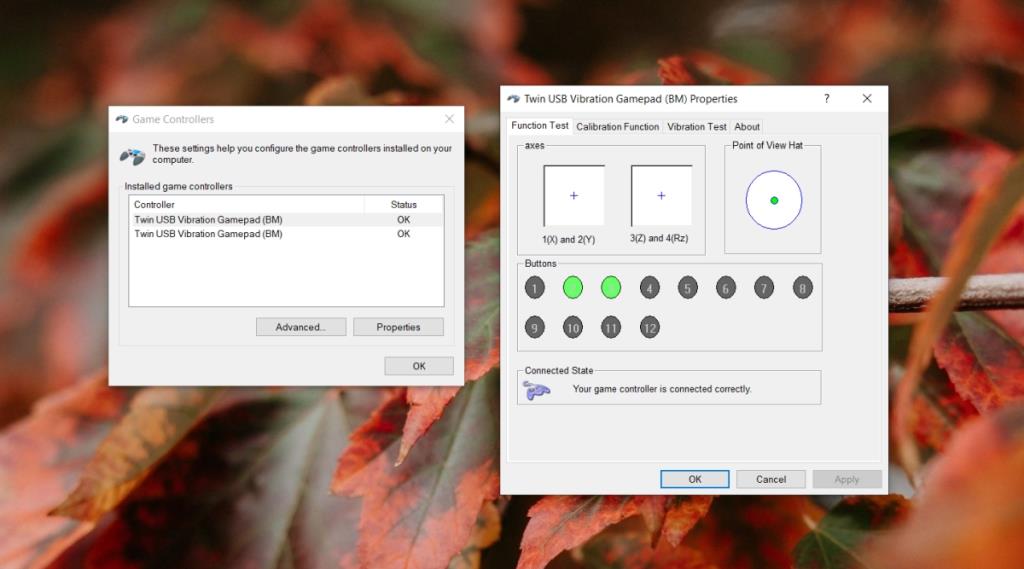
6. Petakan semula kayu bedik
Anda boleh memetakan semula kayu bedik dengan mudah tetapi anda memerlukan apl pihak ketiga untuk kerja itu. Jika anda merancang untuk menggunakan pad permainan dalam Steam, gunakan pilihan Konfigurasi Pengawal asli .
Jika anda ingin menggunakan pengawal di luar Steam, gunakan x360 untuk memetakan semula kayu bedik kepada fungsi yang betul.
Kesimpulan
Pengawal generik biasanya memetakan dengan betul pada Windows 10 tetapi anda akan mempunyai masa yang lebih mudah untuk menyediakan pengawal Xbox generik daripada pengawal PS4 generik. Malah pengawal PS4 tulen sering tidak berfungsi dengan baik dengan Windows 10.